Eigentlich könnt ihr in Windows 10 den Messenger-Dienst WhatsApp Web noch nicht im Browser Microsoft Edge nutzen. Mit einem Trick startet ihr WhatsApp aber trotzdem in Edge. Wir zeigen, wie ihr WhatsApp Web mit Edge nutzen könnt.
Video: WhatsApp am PC nutzen. So geht's!
Wenn ihr in Edge versucht WhatsApp Web aufzurufen, erscheint nur eine Hinweis-Meldung, dass das nur mit Google Chrome, Mozilla Firefox, Opera oder Safari funktioniert. Allerdings könnt ihr WhatsApp Web dennoch in Edge aufrufen, wenn ihr folgenden Trick befolgt.
WhatsApp Web mit Edge-Browser nutzen – So geht's
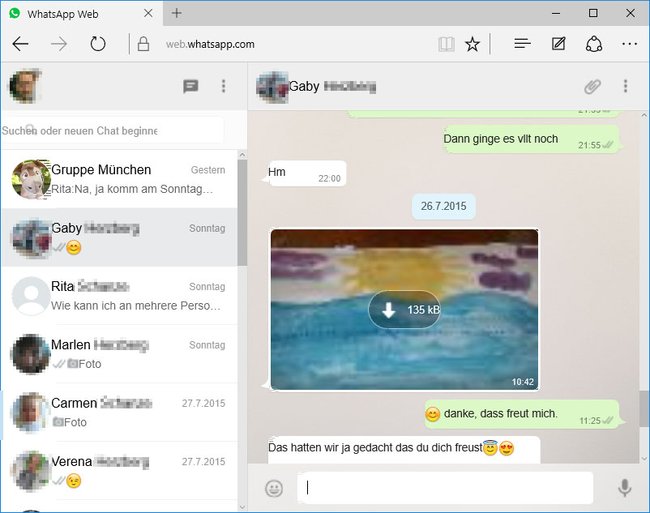
Um WhatsApp in Edge zu nutzen, macht ihr Folgendes:
- Startet Microsoft Edge und ruft die Webseite web.whatsapp.com auf.
- Klickt rechts oben in Edge auf die drei Punkte ●●● und anschließend auf den Eintrag F12-Entwicklungstools.
- Ein neues Fenster öffnet sich. Klickt oben auf den Tab Emulation.
- Wählt nun links neben Benutzer-Agents beispielsweise Google Chrome aus.
- Lasst das Fenster mit den F12-Entwicklungstools weiter geöffnet und wechselt zum Edge-Fenster.
- Dort wird nun der WhatsApp-Code angezeigt, den ihr in WhatsApp mit eurem Smartphone scannt. WhatsApp Web startet danach im Edge-Browser.
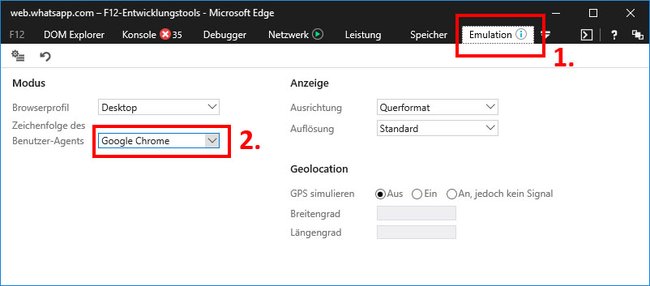
Hinweis: Damit WhatsApp Web in Edge funktioniert, müsst ihr das F12-Entwicklungstools-Fenster im Hintergrund geöffnet lassen. Wenn ihr es schließt werden die von euch gemachten Einstellungen rückgängig gemacht und WhatsApp Web schließt sich wieder.
WhatsApp Web mit Edge-Browser nutzen: Beschränkungen durch Emulation
Da Edge mit der Einstellung nur einen anderen Browser emuliert, kann es zu Einschränkungen der Funktionen von WhatsApp Web kommen. Allerdings konnten wir in unserem Test keine feststellen. Bis Edge WhatsApp Web standardmäßig unterstützt, könnt ihr solange auf diese Weise den Dienst in dem Microsoft-Browser ausführen.
Weitere Details, wie ihr WhatsApp im Browser nutzt, lest ihr unter WhatsApp im Browser nutzen: So gehts.
Was ihr zu Edge wissen solltet:
